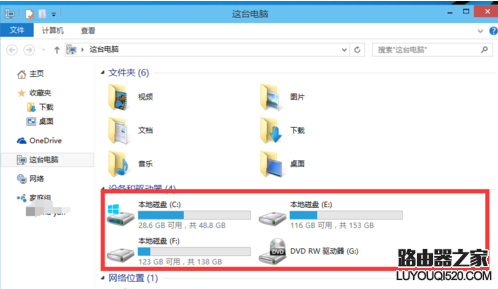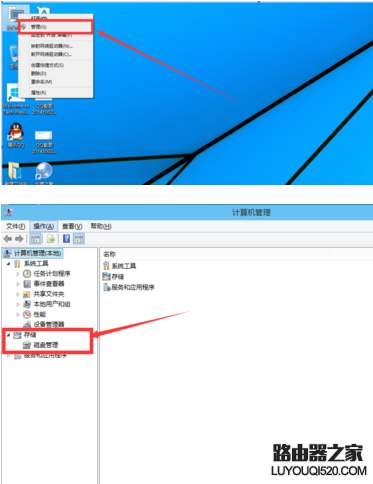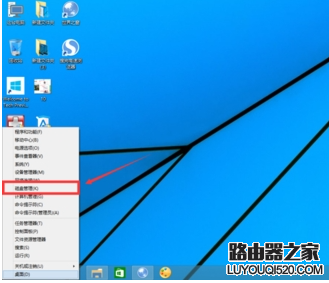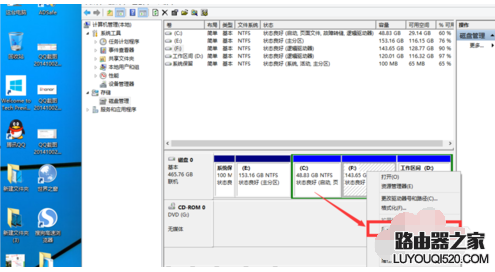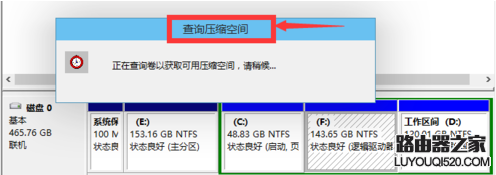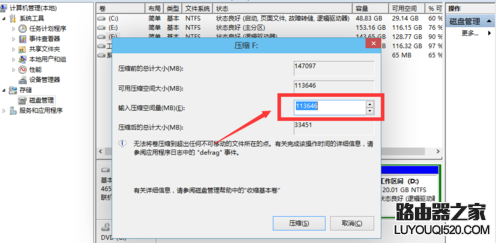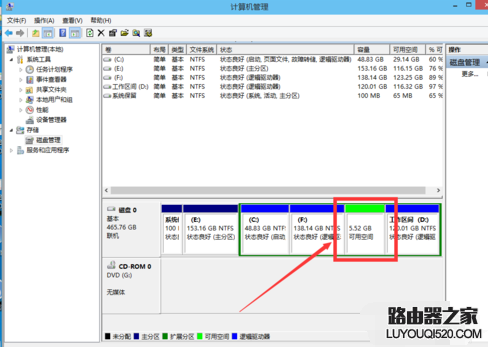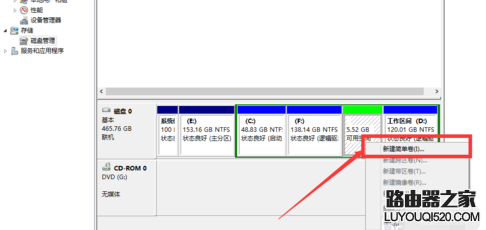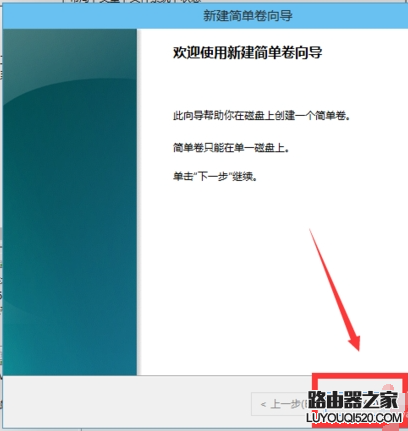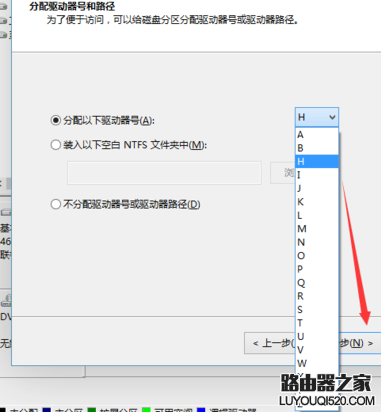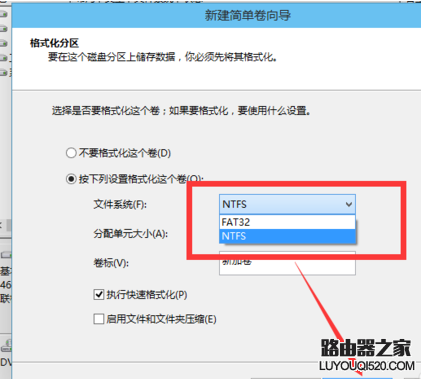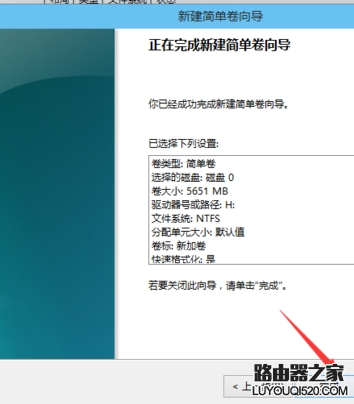【导读】Win10系统下如何进行磁盘分区,下面就是WiFi之家网整理的网络知识百科,来看看吧!
很多人喜欢安装上Win10来尝鲜,但很多人都不太会用,而且分区也不知道如何分。那么Win10如何分区?
操作步骤:
1、进行分区之前,我们必须进入系统的磁盘管理。进入磁盘管理发方式有两种。一种是通过电脑属性,进入磁盘管理。第二种是直接右键点击windows键(windows+X)选择磁盘管理;
2、进入磁盘管理之后,我们可以看到我的分区情况。然后选择你需要进行分区的磁盘,点击右键,选择“压缩卷”;
3、然后系统会自动的查询压缩空间;
4、然后我们选择选择好需要压缩空间的大小,点击压缩;
5、等一会,空间就压缩好了。如图示会出现一个可用的空间。这就是我们刚才压缩出来的空间;
6、然后我们选中该空白分区,点击右键,选择“新建简单卷”;
7、进入新建简单卷向导,我们这里直接点击“下一步”就好了;
8、然后我们指定卷的大小,我们可以输入自己想要的大小,然后点击“下一步”;
9、为你新建的简单卷,选择盘符;
10、然后为你新建的简单卷选择磁盘的格式,这里我们一般选择“NTFS”就好了。
11、最后,我们点击完成。等待一会就好了。
亲,以上就是关于(Win10系统下如何进行磁盘分区),由“WiFi之家网”整理!
原创文章,作者:无线路由器,如若转载,请注明出处:https://www.224m.com/148483.html